Napisy mogą pomóc Ci lepiej zrozumieć filmy z YouTube, zwłaszcza gdy filmy są tworzone w innym języku. Chociaż w przypadku większości filmów z YouTube naprawdę nie potrzebujesz podpisów. Napisy przerywają dolną część obrazu na YouTube, możesz się denerwować. Na szczęście łatwo wyłączyć napisy w YouTube. Po prostu czytaj dalej, aby znaleźć prosty sposób na pozbycie się podpisów w YouTube.
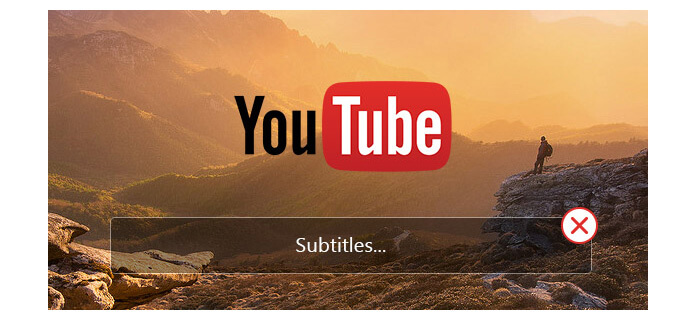
Usuń napisy z YouTube
Krok 1 Otwórz wideo YouTube w przeglądarce. Sprawdź dolną część okna wideo YouTube podczas odtwarzania. Jeśli film na YouTube zawiera napisy, w tym miejscu pojawi się małe logo „CC”.
Krok 2 Kliknij ikonę „CC”, aby otworzyć menu napisów kodowanych.
Krok 3 Kliknij ponownie ikonę „CC”. Napisy z YouTube zostaną usunięte z ekranu.
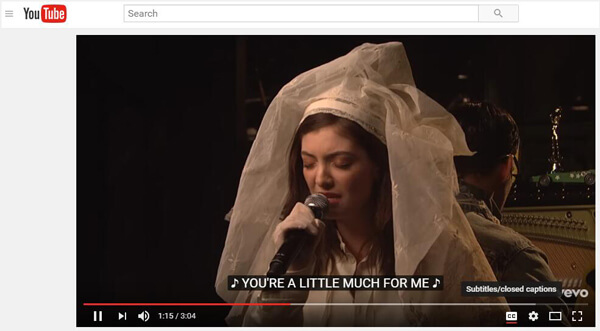
Możesz także kliknąć przycisk „Ustawienia”, a następnie włączyć lub wyłączyć napisy w YouTube, klikając opcję „Napisy / CC”.
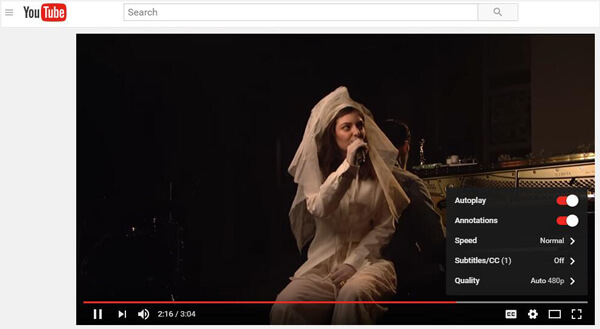
Krok 1 Przejdź do strony Ustawienia konta YouTube.
Krok 2 Kliknij „Odtwarzanie” w menu po lewej stronie.
Krok 3 Odznacz „Zawsze pokazuj podpisy”.
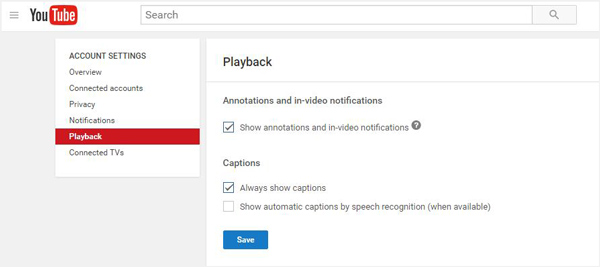
Krok 4 Zaznacz „Pokaż automatyczne napisy według rozpoznawania mowy” (jeśli jest dostępne), aby włączyć automatyczne napisy do filmów, które nie mają jeszcze napisów.
Krok 5 Kliknij przycisk „Zapisz”, aby potwierdzić operację.
Gdy prześlesz film do YouTube, YouTube automatycznie doda do filmu napisy. Czasami dopasowane napisy są nieprawidłowe. Lepiej dodaj odpowiednie napisy do oryginalnego filmu przed przesłaniem. Aby to zrobić, musisz polegać na potężnych narzędziach do dodawania napisów. Tutaj szczerze polecamy profesjonalistę Konwerter wideo Ultimate aby pomóc Ci dodać napisy do DVD / wideo. Po pierwsze, możesz bezpłatnie pobrać i zainstalować na swoim komputerze.
Krok 1 Uruchom Video Converter Ultimate
Pobierz, zainstaluj i otwórz to potężne oprogramowanie do dodawania napisów na PC / Mac.

Krok 2 Importuj pliki wideo
Kliknij „Dodaj pliki” na pasku menu, aby wybrać i załadować wideo do tego programu.

Krok 3 Dodaj napisy do filmu
Kliknij przycisk „Edytuj”, a następnie wybierz funkcję „Napisy”, aby dodać napisy do filmu. Możesz także dodawać ścieżki audio do wyjściowego wideo.

Krok 4 Potwierdź operację
Wybierz odpowiedni wyjściowy format wideo z rozwijanej listy „Format”. Następnie kliknij przycisk „Konwertuj wszystko”, aby potwierdzić operację dodawania napisów do wideo. Zanim to zrobisz, możesz edytować wideo, dostosowywać efekty wideo, poprawiać jakość wideo i nie tylko.
W tym poście mówimy głównie o tym, jak wyłączyć napisy w YouTube. Pokazujemy dwa sposoby usuwania niepotrzebnych napisów z filmów na YouTube. Co więcej, mówimy o prostym sposobie dodawania napisów do wideo i DVD.